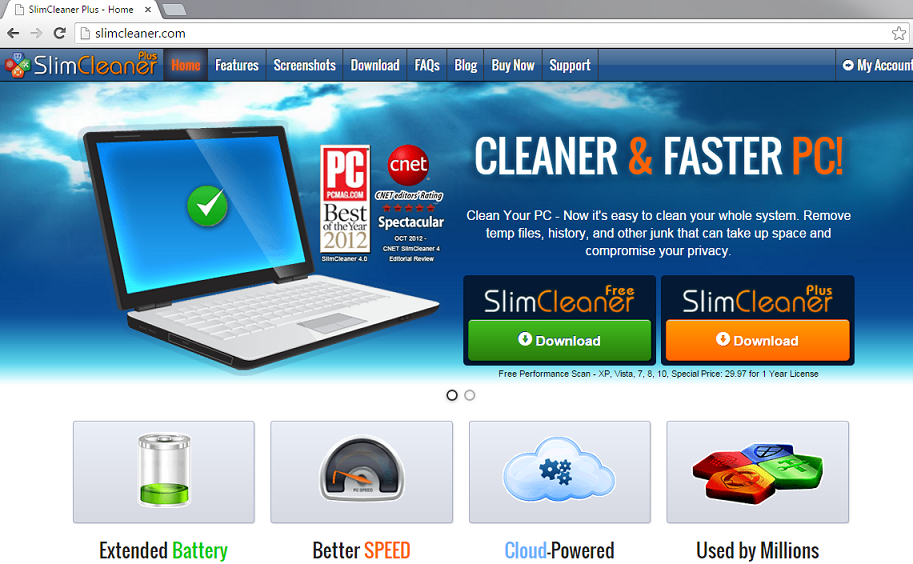Come rimuovere SlimCleaner Plus
SlimCleaner Plus è un’applicazione potenzialmente indesiderata che appartiene a SlimWare Utilities, Inc. Ha un sito ufficiale, secondo la quale il programma è un utile programma di utilità che consentono di ottimizzare e pulire il computer rimuovendo tutti i file spazzatura, cronologia, file temporanei e altri componenti non necessari.
L’applicazione inoltre sostiene che si può migliorare la velocità di batteria vita e computer. Purtroppo, il software non può essere attendibile, perché utilizza metodi di distribuzione ingiusta e si presenta con informazioni fuorvianti. Consigliamo di eliminare SlimCleaner Plus dal tuo PC.
 come funziona SlimCleaner Plus?
come funziona SlimCleaner Plus?
Anche se SlimCleaner Plus ha un sito ufficiale, dove può essere scaricato, viaggia anche in bundle di software libero. È possibile che installato per caso. È anche possibile che il programma indesiderato non è l’unico pezzo software che installato involontariamente. Una volta nel sistema, l’applicazione esegue una scansione e ti mostra i risultati che contengono più errori e problemi. Questi risultati sono falsi e sono semplicemente usato per spaventare voi a pensare che il tuo PC ha bisogno di aiuto immediato. Al fine di risolvere questi problemi, verrà chiesto di acquistare la versione completa del software, che era il suo obiettivo principale fin dall’inizio.
Oltre a fornire voi con i risultati della scansione falso e mostrando falsi avvisi nel tentativo di ingannare l’utente a sprecare i vostri soldi, il programma genera anche alcuni problemi di privacy. Che ti chiede dati personali prima ancora di provare ad acquistarlo. Durante la cosiddetta registrazione, viene chiesto di condividere il tuo indirizzo email, nome e cognome, paese e codice postale. Non si dovrebbero mai condividere i dati privati con parti inaffidabile, perché questi dati potranno essere utilizzati contro di voi. Consigliamo che si ignorano tutti i suggerimenti che provengono dall’utilità inaffidabile e terminare SlimCleaner Plus subito.
Come rimuovere SlimCleaner Plus?
Non c’è alcun motivo perché si dovrebbe esitare con rimozione di SlimCleaner Plus. Il programma indesiderato può essere disinstallato manualmente o automaticamente. Se si sceglie di disinstallare SlimCleaner Plus manualmente, potete seguire le istruzioni che sono presentate nella parte inferiore della pagina. Se, invece, si desidera non solo eliminare SlimCleaner Plus, ma anche fare in modo che non ci sono nessun altre applicazioni non sicure sul tuo PC, si dovrebbe andare con opzione di rimozione automatica. Se si scarica l’utilità anti-malware dal nostro sito, eseguirà una scansione del sistema e rilevare tutti i problemi. Sarà quindi eliminare SlimCleaner Plus con altre minacce. Inoltre, lo strumento di protezione rimarrà disponibile in futuro come si tratta con una varietà di altre caratteristiche benefiche.
Offers
Scarica lo strumento di rimozioneto scan for SlimCleaner PlusUse our recommended removal tool to scan for SlimCleaner Plus. Trial version of provides detection of computer threats like SlimCleaner Plus and assists in its removal for FREE. You can delete detected registry entries, files and processes yourself or purchase a full version.
More information about SpyWarrior and Uninstall Instructions. Please review SpyWarrior EULA and Privacy Policy. SpyWarrior scanner is free. If it detects a malware, purchase its full version to remove it.

WiperSoft dettagli WiperSoft è uno strumento di sicurezza che fornisce protezione in tempo reale dalle minacce potenziali. Al giorno d'oggi, molti utenti tendono a scaricare il software gratuito da ...
Scarica|più


È MacKeeper un virus?MacKeeper non è un virus, né è una truffa. Mentre ci sono varie opinioni sul programma su Internet, un sacco di persone che odiano così notoriamente il programma non hanno ma ...
Scarica|più


Mentre i creatori di MalwareBytes anti-malware non sono stati in questo business per lungo tempo, essi costituiscono per esso con il loro approccio entusiasta. Statistica da tali siti come CNET dimost ...
Scarica|più
Quick Menu
passo 1. Disinstallare SlimCleaner Plus e programmi correlati.
Rimuovere SlimCleaner Plus da Windows 8
Clicca col tasto destro del mouse sullo sfondo del menu Metro UI e seleziona App. Nel menu App clicca su Pannello di Controllo e poi spostati su Disinstalla un programma. Naviga sul programma che desideri cancellare, clicca col tasto destro e seleziona Disinstalla.


Disinstallazione di SlimCleaner Plus da Windows 7
Fare clic su Start → Control Panel → Programs and Features → Uninstall a program.


Rimozione SlimCleaner Plus da Windows XP:
Fare clic su Start → Settings → Control Panel. Individuare e fare clic su → Add or Remove Programs.


Rimuovere SlimCleaner Plus da Mac OS X
Fare clic sul pulsante Vai nella parte superiore sinistra dello schermo e selezionare applicazioni. Selezionare la cartella applicazioni e cercare di SlimCleaner Plus o qualsiasi altro software sospettoso. Ora fate clic destro su ogni di tali voci e selezionare Sposta nel Cestino, poi destra fare clic sull'icona del cestino e selezionare Svuota cestino.


passo 2. Eliminare SlimCleaner Plus dal tuo browser
Rimuovere le estensioni indesiderate dai browser Internet Explorer
- Apri IE, simultaneamente premi Alt+T e seleziona Gestione componenti aggiuntivi.


- Seleziona Barre degli strumenti ed estensioni (sul lato sinistro del menu). Disabilita l’estensione non voluta e poi seleziona Provider di ricerca.


- Aggiungine uno nuovo e Rimuovi il provider di ricerca non voluto. Clicca su Chiudi. Premi Alt+T di nuovo e seleziona Opzioni Internet. Clicca sulla scheda Generale, cambia/rimuovi l’URL della homepage e clicca su OK.
Cambiare la Home page di Internet Explorer se è stato cambiato da virus:
- Premi Alt+T di nuovo e seleziona Opzioni Internet.


- Clicca sulla scheda Generale, cambia/rimuovi l’URL della homepage e clicca su OK.


Reimpostare il browser
- Premi Alt+T.


- Seleziona Opzioni Internet. Apri la linguetta Avanzate.


- Clicca Reimposta. Seleziona la casella.


- Clicca su Reimposta e poi clicca su Chiudi.


- Se sei riuscito a reimpostare il tuo browser, impiegano un reputazione anti-malware e scansione dell'intero computer con esso.
Cancellare SlimCleaner Plus da Google Chrome
- Apri Chrome, simultaneamente premi Alt+F e seleziona Impostazioni.


- Seleziona Strumenti e clicca su Estensioni.


- Naviga sul plugin non voluto, clicca sul cestino e seleziona Rimuovi.


- Se non siete sicuri di quali estensioni per rimuovere, è possibile disattivarli temporaneamente.


Reimpostare il motore di ricerca homepage e predefinito di Google Chrome se fosse dirottatore da virus
- Apri Chrome, simultaneamente premi Alt+F e seleziona Impostazioni.


- Sotto a All’avvio seleziona Apri una pagina specifica o un insieme di pagine e clicca su Imposta pagine.


- Trova l’URL dello strumento di ricerca non voluto, cambialo/rimuovilo e clicca su OK.


- Sotto a Ricerca clicca sul pulsante Gestisci motori di ricerca.Seleziona (o aggiungi e seleziona) un nuovo provider di ricerca e clicca su Imposta predefinito.Trova l’URL dello strumento di ricerca che desideri rimuovere e clicca sulla X. Clicca su Fatto.




Reimpostare il browser
- Se il browser non funziona ancora il modo che si preferisce, è possibile reimpostare le impostazioni.
- Premi Alt+F.


- Premere il tasto Reset alla fine della pagina.


- Toccare il pulsante di Reset ancora una volta nella finestra di conferma.


- Se non è possibile reimpostare le impostazioni, acquistare un legittimo anti-malware e la scansione del PC.
Rimuovere SlimCleaner Plus da Mozilla Firefox
- Simultaneamente premi Ctrl+Shift+A per aprire Gestione componenti aggiuntivi in una nuova scheda.


- Clicca su Estensioni, trova il plugin non voluto e clicca su Rimuovi o Disattiva.


Cambiare la Home page di Mozilla Firefox se è stato cambiato da virus:
- Apri Firefox, simultaneamente premi i tasti Alt+T e seleziona Opzioni.


- Clicca sulla scheda Generale, cambia/rimuovi l’URL della Homepage e clicca su OK.


- Premere OK per salvare le modifiche.
Reimpostare il browser
- Premi Alt+H.


- Clicca su Risoluzione dei Problemi.


- Clicca su Reimposta Firefox -> Reimposta Firefox.


- Clicca su Finito.


- Se si riesce a ripristinare Mozilla Firefox, scansione dell'intero computer con un affidabile anti-malware.
Disinstallare SlimCleaner Plus da Safari (Mac OS X)
- Accedere al menu.
- Scegliere Preferenze.


- Vai alla scheda estensioni.


- Tocca il pulsante Disinstalla accanto il SlimCleaner Plus indesiderabili e sbarazzarsi di tutte le altre voci sconosciute pure. Se non siete sicuri se l'estensione è affidabile o no, è sufficiente deselezionare la casella attiva per disattivarlo temporaneamente.
- Riavviare Safari.
Reimpostare il browser
- Tocca l'icona menu e scegliere Ripristina Safari.


- Scegli le opzioni che si desidera per reset (spesso tutti loro sono preselezionati) e premere Reset.


- Se non è possibile reimpostare il browser, eseguire la scansione del PC intero con un software di rimozione malware autentico.
Site Disclaimer
2-remove-virus.com is not sponsored, owned, affiliated, or linked to malware developers or distributors that are referenced in this article. The article does not promote or endorse any type of malware. We aim at providing useful information that will help computer users to detect and eliminate the unwanted malicious programs from their computers. This can be done manually by following the instructions presented in the article or automatically by implementing the suggested anti-malware tools.
The article is only meant to be used for educational purposes. If you follow the instructions given in the article, you agree to be contracted by the disclaimer. We do not guarantee that the artcile will present you with a solution that removes the malign threats completely. Malware changes constantly, which is why, in some cases, it may be difficult to clean the computer fully by using only the manual removal instructions.